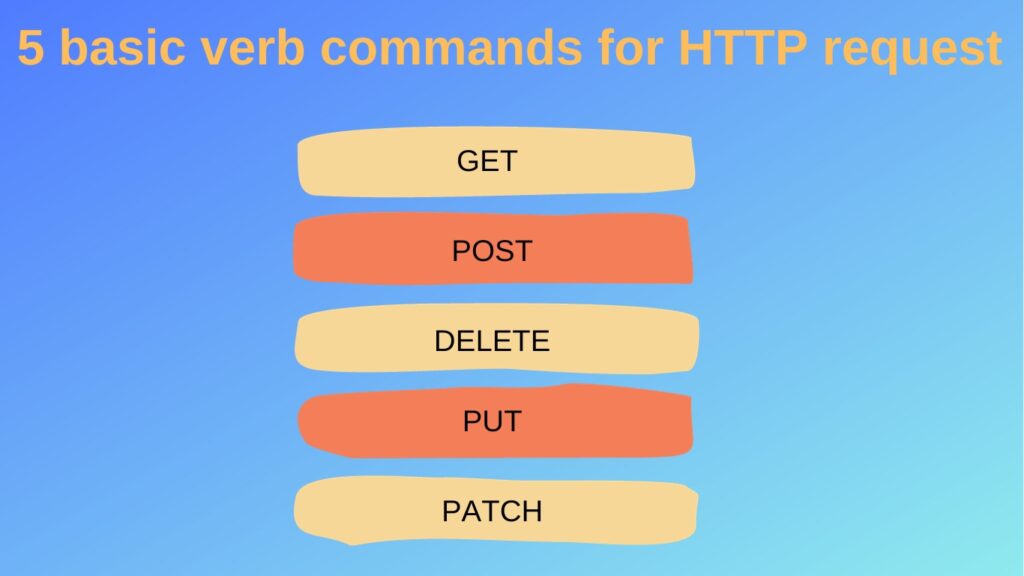简介:本项目是一个为GRE考生设计的安卓学习应用,通过项目源码学习,开发者可以掌握Android开发的核心技术和实现细节。应用包括词汇学习、记忆算法、用户交互、性能优化和测试调试等多个方面。开发者可以深入了解Activity与Intent的使用、用户界面布局设计、数据存储方法、单词库管理、记忆曲线算法、学习模式设计、进度追踪与状态管理、图标和动画设计、启动速度优化、内存管理、数据缓存、单元测试、性能测试和调试工具的综合应用。
1. Android应用开发基础
Android平台介绍
Android是由Google主导开发的一个开源的移动操作系统,其核心基于Linux内核,专为触屏移动设备设计。作为开发者,了解Android平台的架构是构建应用的基础。Android应用开发通常使用Java或Kotlin语言,而Android Studio是官方推荐的集成开发环境(IDE)。
开发环境搭建
要开始Android应用开发,首先需要下载并安装Android Studio。安装完成后,创建新的项目会引导你选择SDK版本,这是决定应用支持的Android版本的配置。创建项目后,你将看到默认的项目结构,其中包含多个重要的文件和目录,如 MainActivity 、 AndroidManifest.xml 等。
// 示例代码:MainActivity.java中的简单hello world输出
package com.example.myfirstapp;
import android.os.Bundle;
import android.app.Activity;
import android.widget.TextView;
public class MainActivity extends Activity {
@Override
protected void onCreate(Bundle savedInstanceState) {
super.onCreate(savedInstanceState);
// 设置视图为一个TextView
TextView textView = new TextView(this);
textView.setText("Hello, Android!");
setContentView(textView);
}
}
上述代码展示了如何通过继承 Activity 类并重写 onCreate 方法来创建一个显示"Hello, Android!"的应用界面。通过这个简单的例子,我们可以了解到Android应用的视图是由Activity来控制的。
应用组件与生命周期
Android应用由一系列组件构成,包括Activity、Service、BroadcastReceiver和ContentProvider。每个组件都有自己的生命周期,开发者需管理这些生命周期方法来确保应用运行流畅和响应系统事件。例如,Activity类提供了 onCreate , onStart , onResume , onPause , onStop , onDestroy 等生命周期回调方法。
在下一章中,我们将深入探讨Activity与Intent的通信机制,这是Android开发中的核心知识,涉及到应用的组件间交互和数据传递。
2. Activity与Intent通信机制
2.1 Activity的生命周期和状态管理
2.1.1 Activity的生命周期回调方法
当Android应用中的Activity被启动时,它会经历一系列的生命周期回调方法。开发者可以通过覆写这些方法,以控制Activity在不同生命周期阶段的行为。
-
onCreate(): Activity创建时调用,通常用于初始化Activity,加载布局文件,绑定数据等。 -
onStart(): Activity变得对用户可见时调用。 -
onResume(): Activity准备好与用户交互时调用,此时Activity位于前台。 -
onPause(): 当新的Activity启动时,如果当前Activity处于前台,该方法被调用,通常用于暂停或保存正在进行的工作。 -
onStop(): 当Activity不再对用户可见时调用。 -
onDestroy(): Activity被销毁前调用,可以在此执行清理工作。 -
onRestart(): 当Activity由停止状态转为运行状态前调用,即Activity从停止状态变为可见状态。
2.1.2 Activity的四种状态及其转换
Activity有四种状态:运行态、暂停态、停止态和销毁态。Activity状态的转换通过生命周期回调方法体现。
- 运行态: 当Activity处于
onResume()和onPause()之间时,Activity处于运行态,此时它与用户进行交互。 - 暂停态: 当Activity处于
onPause()和onResume()之间时,Activity处于暂停态,它仍然部分可见,但不能进行交互操作。 - 停止态: 当Activity处于
onStop()和onStart()之间时,Activity处于停止态,它完全不可见。长时间处于停止态可能被系统销毁。 - 销毁态: 当Activity处于
onDestroy()之后,它被销毁。
Activity的生命周期状态转换图如下:
graph LR
A[创建 onCreate()] --> B[启动 onStart()]
B --> C[恢复 onResume()]
C -->|用户离开| D[暂停 onPause()]
D --> E[停止 onStop()]
E -->|销毁| F[销毁 onDestroy()]
C -->|用户返回| G[重启 onRestart()]
G --> B
2.2 Intent的使用与理解
2.2.1 Intent的基本概念和功能
Intent在Android中是一个非常核心的概念,它用于在不同组件之间进行交互。它可以启动一个Activity、发送一个广播、启动一个服务,以及传递数据。
- 启动Activity: 通过
startActivity()方法,传入一个Intent对象,指定要启动的Activity类名。 - 发送广播: 通过
sendBroadcast()方法,传入一个Intent对象,指定要发送的广播。 - 启动服务: 通过
startService()方法,传入一个Intent对象,指定要启动的服务类名。 - 传递数据: 可以通过Intent的
putExtra()方法添加需要传递的数据。
Intent intent = new Intent(CurrentActivity.this, TargetActivity.class);
intent.putExtra("key", "value");
startActivity(intent);
以上代码创建了一个Intent对象,指定当前Activity为上下文,目标Activity为 TargetActivity ,并通过 putExtra 添加了一个键值对数据。
2.2.2 Intent Filter的作用与实现方式
Intent Filter定义了组件(Activity、Service或BroadcastReceiver)能够响应的Intent类型。它主要用在隐式Intent中,用于匹配那些不需要明确指定组件名的Intent。
一个Intent Filter可以指定组件能够接收的动作(action)、类别(category)和数据(data)。
<activity android:name=".MyActivity">
<intent-filter>
<action android:name="android.intent.action.VIEW" />
<category android:name="android.intent.category.DEFAULT" />
<data android:scheme="http" android:host="***" />
</intent-filter>
</activity>
该Intent Filter配置表明 MyActivity 能够响应VIEW动作、DEFAULT类别,并能处理数据格式为http协议,主机名为 *** 的Intent。
2.2.3 隐式Intent与系统组件的交互
隐式Intent不指定要启动的组件,而是声明了要执行的操作和数据类型,由系统找到能响应这些信息的组件。例如,用户点击一个URL链接时,浏览器应用可以通过隐式Intent来处理这个请求。
Intent intent = new Intent(Intent.ACTION_VIEW);
intent.setData(Uri.parse("***"));
startActivity(intent);
上面的代码创建了一个隐式Intent,声明了用户想要查看一个网页。系统会查找能够处理 android.intent.action.VIEW 动作的Activity,通常是浏览器应用,并启动它。
3. XML布局设计与控件交互
3.1 XML布局文件的基本结构和属性
3.1.1 常用布局管理器的特性与使用
XML布局文件是Android应用界面的基础,它定义了应用界面的结构和外观。在Android开发中,常用的布局管理器包括LinearLayout(线性布局)、FrameLayout(帧布局)、RelativeLayout(相对布局)和ConstraintLayout(约束布局)。每种布局管理器都有其特定的使用场景和特性。
LinearLayout 是最简单的布局管理器之一,它按照垂直或水平方向来排列子视图。在垂直方向的LinearLayout中,子视图会按照从上到下的顺序排列,而在水平方向的LinearLayout中,则是按照从左到右的顺序排列。
<LinearLayout
android:layout_width="match_parent"
android:layout_height="wrap_content"
android:orientation="vertical">
<TextView
android:layout_width="wrap_content"
android:layout_height="wrap_content"
android:text="第一个视图"/>
<TextView
android:layout_width="wrap_content"
android:layout_height="wrap_content"
android:text="第二个视图"/>
</LinearLayout>
FrameLayout 是最为简单的一种布局方式,它将子视图叠加在一起,后添加的视图会覆盖在前面的视图上。这种布局通常用于视图重叠或作为其他布局容器的容器。
RelativeLayout 是基于相对位置关系来定位子视图的布局。子视图可以相对于父容器定位,也可以相对于彼此定位。这种布局非常适合创建复杂的界面布局。
ConstraintLayout 是Android支持库中引入的最新的布局方式,它允许开发者通过声明式约束来定义界面布局。ConstraintLayout提高了布局的灵活性,并能够适应不同的屏幕尺寸和方向。
每种布局管理器都有其特定的XML属性来控制布局的行为和外观。例如, android:layout_width 和 android:layout_height 属性用于指定控件的宽度和高度, android:orientation 用于设置LinearLayout中子视图的排列方向,等等。开发者根据具体的设计要求和布局效果来选择合适的布局管理器,并使用相应的属性来优化布局的显示效果。
3.1.2 控件属性的设置与布局效果
在XML布局文件中,除了布局管理器的基本属性外,还可以通过设置各种属性来控制控件的显示效果。这些属性包括颜色、尺寸、字体、边距、内边距和可见性等。
例如, android:textColor 用于设置文本颜色, android:background 用于设置控件的背景颜色或背景图片。 android:padding 设置控件内部的内容距离控件边缘的距离,而 android:layout_margin 设置控件之间的间隔距离。这些属性的组合使用可以实现丰富的布局效果。
<TextView
android:id="@+id/myTextView"
android:layout_width="wrap_content"
android:layout_height="wrap_content"
android:text="示例文本"
android:textColor="#FF0000"
android:background="@color/white"
android:padding="16dp"
android:layout_margin="10dp"
android:gravity="center"/>
在布局中设置控件属性时,需要注意属性的兼容性和可用性。例如,在较早的Android版本中,某些属性可能不可用或表现不一致。因此,开发中可能需要为不同的Android版本提供不同的资源文件,或者使用支持库中的控件来保证布局的一致性。
XML布局文件是Android用户界面设计的基础,通过灵活地使用不同的布局管理器和控件属性,开发者可以创建美观、用户友好的界面。在实际开发过程中,设计师和开发者需要密切配合,确保设计的可用性和实现的可能性。
3.2 控件的事件处理和交互逻辑
3.2.1 控件的事件监听与响应
在Android应用中,控件事件的监听和响应是用户交互的核心。每个控件都可以响应一系列的用户事件,例如触摸、点击和长按等。为了处理这些事件,开发者需要为控件设置相应的监听器(Listeners)。
监听器通常是通过设置控件的XML属性或在Java/Kotlin代码中调用相应的方法来实现的。常见的监听器接口包括 OnClickListener (点击监听器)、 OnTouchListener (触摸监听器)和 OnLongClickListener (长按监听器)等。
在XML中设置监听器:
<Button
android:id="@+id/myButton"
android:layout_width="wrap_content"
android:layout_height="wrap_content"
android:text="点击我"
android:onClick="onButtonClick"/>
在Java代码中设置监听器:
myButton.setOnClickListener(new View.OnClickListener() {
@Override
public void onClick(View v) {
// 处理点击事件
}
});
在上述Java代码中, setOnClickListener 方法用于为按钮设置点击事件的监听器。当用户点击按钮时, onClick 方法中的代码会被执行。
事件监听器通常会包含处理事件的逻辑,这可能涉及到更新UI、调用业务逻辑或与网络服务交互等操作。在处理事件时,要考虑到线程安全和资源管理,特别是在处理耗时操作时,需要使用异步机制(如 AsyncTask 、 Handler 或 LiveData 等)来避免阻塞主线程。
3.2.2 触摸事件和手势的处理
触摸事件和手势的处理提供了用户与应用交互的更高级方式。Android框架提供了 View.OnTouchListener 接口来监听触摸事件,并通过其 onTouch 方法接收触摸事件。除了简单的点击事件,触摸监听器还可以检测到触摸开始、移动和结束等动作。
为了简化手势识别,Android引入了 GestureDetector 类,它封装了常见的手势检测逻辑。开发者可以通过创建 GestureDetector 的实例并重写相关的方法来处理特定的手势。
GestureDetector gestureDetector = new GestureDetector(context, new GestureDetector.SimpleOnGestureListener() {
@Override
public boolean onSingleTapConfirmed(MotionEvent e) {
// 处理单击确认事件
return super.onSingleTapConfirmed(e);
}
@Override
public boolean onScroll(MotionEvent e1, MotionEvent e2, float distanceX, float distanceY) {
// 处理滚动事件
return super.onScroll(e1, e2, distanceX, distanceY);
}
});
view.setOnTouchListener(new View.OnTouchListener() {
@Override
public boolean onTouch(View v, MotionEvent event) {
return gestureDetector.onTouchEvent(event);
}
});
在上述代码中, GestureDetector 实例与一个 View 的 setOnTouchListener 方法绑定,从而实现了对触摸事件的手势识别。通过这种方式,开发者可以识别和处理滑动、双击、长按等多种手势,从而提升应用的交互体验。
处理触摸事件和手势时,开发者需要对Android的事件分发机制有所了解。当触摸事件发生时,事件会从父视图传递到子视图,直到有视图处理该事件。如果事件未被处理,则会返回到父视图。这种机制让开发者可以定制事件的传递和处理逻辑,以满足特定的交互需求。
4. 数据存储方法
在构建高效且用户友好的Android应用时,数据存储是核心要素之一。妥善的数据存储方法可以提高应用性能、增强用户体验,并且使得数据管理更为高效。本章节将深入探讨Android平台上的数据存储技术,包括文件系统、SQLite数据库和SharedPreferences。
4.1 文件存储和SQLite数据库
4.1.1 文件读写操作与存储路径选择
文件存储是在Android中存储数据的一种基本方式。无论数据是文本、二进制还是其他格式,都可以存储在文件中。对于文件存储的操作,Android提供了标准的文件操作API。在进行文件读写操作时,需要关注应用的存储路径,以便为应用创建、读取或更新文件。
// 示例代码:在内部存储写入一个文件
FileOutputStream fos = openFileOutput("myfile.txt", MODE_PRIVATE);
String content = "Hello, World!";
fos.write(content.getBytes());
fos.close();
在此代码块中, openFileOutput 方法用于打开一个文件输出流, MODE_PRIVATE 模式表示文件内容私有,其他应用无法访问。调用 write 方法将字符串写入文件,最后关闭流释放资源。读取文件时,可以使用 FileInputStream 。
选择存储路径时,需考虑Android的存储模型:内部存储和外部存储。内部存储是私有的,用于存储应用数据,外部存储则适合存放共享文件。对于应用内部数据,推荐使用内部存储,确保数据安全。
4.1.2 SQLite数据库的创建与基本操作
对于结构化数据的存储,SQLite数据库是Android的首选。Android内置了SQLite数据库引擎,开发者可以方便地进行数据库的创建、查询、更新等操作。
// 示例代码:创建SQLite数据库并插入数据
public class DatabaseHelper extends SQLiteOpenHelper {
public DatabaseHelper(Context context) {
super(context, "mydatabase.db", null, 1);
}
@Override
public void onCreate(SQLiteDatabase db) {
db.execSQL("CREATE TABLE IF NOT EXISTS users (_id INTEGER PRIMARY KEY AUTOINCREMENT, name TEXT, age INTEGER)");
}
@Override
public void onUpgrade(SQLiteDatabase db, int oldVersion, int newVersion) {
db.execSQL("DROP TABLE IF EXISTS users");
onCreate(db);
}
public void addUser(String name, int age) {
SQLiteDatabase db = this.getWritableDatabase();
ContentValues values = new ContentValues();
values.put("name", name);
values.put("age", age);
db.insert("users", null, values);
db.close();
}
}
以上是创建一个简单的SQLite数据库帮助类,包含了数据库的创建和升级逻辑,以及插入数据的方法。 onCreate 方法中定义了用户的表结构, onUpgrade 方法则负责更新数据库结构。通过 SQLiteDatabase 对象的 insert 方法可以插入数据。
在实际使用中,开发者应该将数据库操作放在后台线程,避免阻塞UI线程。同时,合理的事务处理和索引使用也能提升数据库操作的性能。
4.2 使用SharedPreferences进行数据共享
4.2.1 SharedPreferences的基本使用方法
SharedPreferences 提供了一种简单的机制来存储和检索键值对数据。它特别适合存储少量的数据,如用户设置和应用配置等。使用 SharedPreferences ,可以将数据保存在私有文件中,而且对数据的访问相对简单。
// 示例代码:使用SharedPreferences保存用户偏好设置
SharedPreferences sharedPreferences = getSharedPreferences("settings", MODE_PRIVATE);
SharedPreferences.Editor editor = sharedPreferences.edit();
editor.putString("font_size", "14sp");
editor.putInt("theme", 1);
***mit();
在此示例中, getSharedPreferences 方法用于获取一个名为 "settings" 的 SharedPreferences 实例。使用 SharedPreferences.Editor 对象可以对数据进行增加、删除、修改操作。使用 commit 方法可以确保更改被保存。
4.2.2 实现数据持久化存储的策略
数据持久化存储是应用运行和用户使用的关键。通过 SharedPreferences 实现数据持久化存储时,除了关注存储方法外,还需要考虑数据安全性和易用性。例如,对敏感数据进行加密存储,以及提供用户友好的界面进行数据管理。
<!-- settings.xml -->
<?xml version="1.0" encoding="utf-8"?>
<PreferenceScreen xmlns:android="***">
<EditTextPreference
android:key="font_size"
android:defaultValue="14sp"
android:title="Font size" />
<ListPreference
android:key="theme"
android:defaultValue="1"
android:title="Theme"
android:entries="@array/theme_entries"
android:entryValues="@array/theme_values" />
</PreferenceScreen>
在 settings.xml 文件中,通过定义 EditTextPreference 和 ListPreference ,可构建图形化的用户界面,让用户轻松编辑设置。 android:key 属性对应存储在 SharedPreferences 的键名。这种方式不仅提高了用户体验,还使得数据持久化操作更加直观。
总结
在本章节中,我们介绍了Android平台上数据存储的几种方法,包括文件存储、SQLite数据库和SharedPreferences。每种存储方式各有特点,适合不同类型的数据存储需求。正确选择存储方法,并结合具体业务场景进行设计和实现,是保证应用数据安全和高效的重要前提。
5. GRE词汇学习与记忆算法
词汇学习是语言学习中至关重要的一个环节,尤其对于希望提高GRE成绩的考生来说,掌握大量的词汇是基础和必备条件。在现代智能手机应用的帮助下,利用记忆算法可以帮助用户更高效地学习和记忆新词汇。本章将介绍单词学习功能的设计与实现,以及记忆算法的应用与优化。
5.1 单词学习功能的设计与实现
5.1.1 单词库的构建与分类
为了帮助用户更好地学习GRE词汇,应用首先需要构建一个全面的单词库。单词库的构建涉及到单词的选取、释义的编写、例句的添加以及相关词汇的链接。单词分类则根据GRE考试的官方词汇表以及常见的词汇分组策略进行。
在构建单词库时,可以采用如下的步骤:
- 选取单词 :收集GRE考试常用的词汇,通常包含数以千计的单词。
- 编写释义 :为每个单词编写准确的定义,可能需要参考多部权威词典,以确保释义的准确性。
- 添加例句 :提供包含该单词的实际例句,以帮助用户理解单词的使用语境。
- 链接相关词汇 :为每个单词添加同义词、反义词以及派生词等,建立词汇间的联系。
为了便于管理和查询,可以将单词库保存在数据库中,并通过设计合理的数据库表结构实现词汇的分类存储。比如,可以设计如下的数据库表结构:
CREATE TABLE word (
id INT PRIMARY KEY AUTO_INCREMENT,
word VARCHAR(50) UNIQUE NOT NULL,
definition TEXT,
example_sentence TEXT,
synonym VARCHAR(50),
antonym VARCHAR(50),
derived_words TEXT,
category VARCHAR(50)
);
5.1.2 单词学习界面和流程设计
在设计单词学习界面时,需要考虑到用户体验,界面设计应简洁直观,方便用户快速找到想要学习的单词,并能够跟踪自己的学习进度。通常,单词学习的界面包括以下几个部分:
- 单词展示 :在屏幕中央或上方展示当前学习的单词、音标和中文释义。
- 例句显示 :下方展示包含当前单词的例句,帮助用户理解单词的使用。
- 操作按钮 :包含“已掌握”、“未掌握”或“下一题”等按钮,用于反馈学习情况,调整学习流程。
- 进度追踪 :显示学习过的单词数量、整体学习进度等信息。
学习流程应该包括以下几个步骤:
- 初始化学习 :从单词库中随机选取一批单词作为学习材料。
- 单词展示 :按顺序展示每个单词,用户可查看单词详细信息。
- 用户反馈 :用户通过操作按钮反馈自己的掌握情况。
- 进度更新 :根据用户反馈更新学习进度,记录未掌握的单词。
- 复习机制 :对未掌握的单词进行多次复习,直到用户确认掌握。
学习界面的一个简单布局示例:
<!-- res/layout/activity_word_learning.xml -->
<LinearLayout xmlns:android="***"
android:orientation="vertical"
android:layout_width="match_parent"
android:layout_height="match_parent">
<TextView
android:id="@+id/tvWord"
android:layout_width="wrap_content"
android:layout_height="wrap_content"
android:textSize="24sp"
android:layout_gravity="center_horizontal"/>
<TextView
android:id="@+id/tvDefinition"
android:layout_width="wrap_content"
android:layout_height="wrap_content"
android:textSize="18sp"
android:layout_marginTop="16dp"
android:layout_gravity="center_horizontal"/>
<!-- 其他控件省略 -->
</LinearLayout>
5.2 记忆算法的应用与优化
5.2.1 艾宾浩斯遗忘曲线理论简介
记忆算法通常基于记忆规律设计,其中最著名的理论之一是艾宾浩斯遗忘曲线。艾宾浩斯遗忘曲线显示,人类的记忆随时间流逝而逐渐减少,但如果在适当的时间间隔进行复习,记忆效果会得到显著提升。
根据艾宾浩斯遗忘曲线理论,复习单词应该在不同的时间点进行,比如在学习后的5分钟、30分钟、12小时、1天、2天、4天、7天和15天。
5.2.2 基于记忆规律的算法实现
基于艾宾浩斯遗忘曲线理论,我们可以设计一个简单的复习算法:
- 学习时间记录 :记录用户学习每个单词的时间。
- 复习提醒设置 :根据遗忘曲线理论计算复习时间点,并设置提醒。
- 用户响应处理 :根据用户的响应(已掌握或未掌握)调整算法的复习时间点。
- 复习频率调整 :通过机器学习方法持续优化复习频率。
简单的复习提醒设置伪代码:
Calendar current = Calendar.getInstance();
Calendar nextReviewTime = current.clone();
int[] reviewIntervals = new int[] {5, 30, 720, 1440, 2880, 5760, 10080, 21600}; // 分钟
int[] intervals = new int[] {5, 30, 12, 1, 2, 4, 7, 15}; // 天
for (int i = 0; i < intervals.length; i++) {
nextReviewTime.add(Calendar.MINUTE, reviewIntervals[i] * intervals[i]);
// 添加到复习提醒队列
}
通过以上的算法,应用能够智能地根据用户的记忆情况和学习进度,自动安排复习计划,提高用户的记忆效率。
综上所述,单词学习功能的设计和记忆算法的实现是提高GRE词汇记忆效率的关键。本章介绍了构建单词库、设计学习界面、利用艾宾浩斯遗忘曲线理论构建记忆算法,并给出了一些基础的实现代码。在后续的开发中,可以通过用户反馈不断优化算法,从而达到最佳的学习效果。
6. 用户交互设计与状态管理
用户界面元素与交互逻辑是应用设计的核心部分,一个直观、流畅的用户界面可以极大地提升用户体验。在本章节中,我们将深入了解界面元素的设计原理和交互动效的实现方法,并探讨如何通过状态管理提升应用的稳定性和响应性。
6.1 用户界面元素与交互逻辑
用户界面元素的设计涉及到布局、按钮、列表、对话框等基本组件的布局和样式,而交互逻辑则是指这些元素如何响应用户的操作,包括点击、滑动、长按等动作。
6.1.1 界面布局与用户引导设计
布局是界面设计的基础,合理的布局能够确保用户在使用应用时能够清晰、直观地理解和操作。用户引导设计则是指在应用首次启动时,通过一系列的教程或提示来引导用户熟悉应用的使用方式。
布局的设计要点
布局设计需要考虑以下几点:
- 适应性 :确保界面在不同尺寸的屏幕上均能良好显示。
- 一致性 :整个应用的布局风格要保持一致,包括颜色、字体、间距等。
- 简洁性 :避免过于复杂的布局,减少用户的认知负担。
用户引导的实现方式
用户引导可以通过以下方式实现:
- 引导图 :通过顺序的引导图展示应用的主要功能。
- 动画和动效 :使用动画效果来吸引用户注意,解释复杂功能。
- 逐步提示 :在用户进行特定操作时,通过提示框或遮罩层给出下一步操作的引导。
6.1.2 交互动效与反馈机制的实现
交互动效能够让用户的操作与界面反应之间建立更加直接的联系,反馈机制则是对用户操作的及时响应。
交互动效的实现
实现交互动效时需要考虑以下因素:
- 明确的操作指示 :动效需要明确地指示操作的开始和结束,使用户能够理解当前界面的状态。
- 适度的动效时间 :动效时间不宜过长也不宜过短,过长会使用户等待,过短则用户可能错过动效信息。
- 平滑的动画过渡 :动画过渡要流畅,避免突兀的界面变化。
反馈机制的实现
反馈机制可以有以下几种:
- 视觉反馈 :如按钮被按下时的颜色变化、文字标记等。
- 听觉反馈 :操作成功的提示音、错误操作的警告声等。
- 触觉反馈 :某些设备支持的震动反馈,如按钮按下时的轻微震动。
6.2 Activity与Fragment的状态同步
Activity和Fragment是Android应用开发中常用的界面组件,它们都拥有自己的生命周期。正确管理这两个组件的状态,是保证应用稳定运行的关键。
6.2.1 Activity与Fragment生命周期的协调
Activity和Fragment的生命周期不同,但需要协调工作以维持应用的状态。当Activity由于配置更改(如屏幕旋转)而重建时,应能够从Fragment中恢复其状态。
协调机制的实现
要实现Activity和Fragment的状态协调,可以考虑以下策略:
- 使用ViewModel :ViewModel可以帮助管理Fragment和Activity之间的共享数据,确保数据在配置更改后依然可用。
- Fragment事务 :使用FragmentManager进行Fragment事务,确保Fragment在Activity重建时能够被正确地添加或替换。
6.2.2 状态保存与恢复的最佳实践
当应用进入后台或者配置更改导致Activity重建时,需要保存Activity和Fragment的状态。
状态保存与恢复的策略
可以按照以下步骤保存和恢复状态:
- 重写onSaveInstanceState() :在Activity或Fragment中重写onSaveInstanceState()方法,在此方法中保存必要的状态信息。
- 恢复状态 :在onCreate()或onRestoreInstanceState()方法中,从传入的Bundle中恢复保存的状态信息。
- 清理资源 :在适当的生命周期方法中(如onDestroy()),确保释放不再需要的资源。
@Override
public void onSaveInstanceState(Bundle outState) {
super.onSaveInstanceState(outState);
// 保存必要的状态信息
outState.putString("some_key", some_value);
}
@Override
protected void onCreate(Bundle savedInstanceState) {
super.onCreate(savedInstanceState);
setContentView(R.layout.activity_main);
if (savedInstanceState != null) {
// 恢复状态信息
String some_value = savedInstanceState.getString("some_key");
}
}
public class MyFragment extends Fragment {
@Override
public void onSaveInstanceState(@NonNull Bundle outState) {
super.onSaveInstanceState(outState);
// 保存Fragment的状态信息
outState.putString("fragment_key", fragment_value);
}
@Override
public void onActivityCreated(Bundle savedInstanceState) {
super.onActivityCreated(savedInstanceState);
if (savedInstanceState != null) {
// 恢复Fragment的状态信息
String fragment_value = savedInstanceState.getString("fragment_key");
}
}
}
上述代码展示了在Activity和Fragment中保存和恢复状态的基本方法,通过合理利用这些机制,可以确保用户数据的完整性,提升用户体验。
在此基础上,应用开发人员可以根据具体的应用场景,进一步深化对用户交互设计与状态管理的理解,使应用更加人性化、更加稳定可靠。
7. 图标和动画的UI设计
在Android应用开发中,UI设计的质量直接影响到用户体验的好坏。图标和动画是UI设计中不可或缺的元素,它们能够提高应用的视觉吸引力和用户互动性。本章节将探讨图标和动画的设计与实现,并分享性能优化技巧。
7.1 图标的创作与应用
图标在移动应用中的作用至关重要。它们不仅用于界面元素的装饰,更承载了传达信息和引导用户操作的功能。因此,图标的设计应简洁、直观,并符合应用的整体风格。
7.1.1 矢量图形与位图的使用场景
在Android开发中,图标可以是矢量图形(Vector Drawable)或位图(Bitmap)。矢量图形具有良好的缩放性能,适合于需要多次缩放或动画效果的图标。而位图则适合用在像素艺术或者复杂图像的设计上。
使用场景
- 矢量图形 : 当图标需要适应不同分辨率的屏幕时,矢量图形是最优选择。例如,应用的设置图标可能需要在不同设备上展示,矢量图形可以确保图标在所有设备上都保持清晰度。
- 位图 : 如果图标涉及到复杂的颜色渐变或者现实世界的物体渲染,则位图可能更加适合。例如,游戏应用中的道具图标往往使用位图来实现更丰富的视觉效果。
7.1.2 图标的风格统一与视觉优化
为了保证应用界面的整体美观性,图标需要风格统一。统一的风格不仅包括颜色、线条、形状,还包括光影效果。
风格统一
- 颜色 : 选择一组和谐的颜色方案作为图标制作的基础。
- 形状 : 设计时应遵循一致的几何形状或者边角处理。
- 线条 : 线条粗细和风格应保持一致,以增强视觉协调性。
视觉优化
- 对比度 : 确保图标中的元素有良好的对比度,便于用户识别。
- 细节 : 避免图标设计中的细节过于繁杂,以免影响其在小尺寸下的可识别性。
- 简洁性 : 图标应该足够简洁,避免传递过多信息,保持视觉的干净利落。
7.2 动画效果在应用中的实现
动画可以提升用户体验,使应用看起来更加生动和专业。在Android中实现动画效果的方法有多种。
7.2.1 视图动画和属性动画的使用
视图动画(View Animation)是较老的一种动画实现方式,它通过改变视图的位置、大小等属性来实现动画效果,但不会改变视图的状态。而属性动画(ObjectAnimator)则是在Android 3.0后引入的新机制,它允许开发者对任何对象的属性进行动画操作。
使用场景
- 视图动画 : 适用于简单的动画效果,如淡入淡出、位移、旋转等。
- 属性动画 : 适合实现复杂动画效果,如颜色变化、大小缩放、透明度调整等。
7.2.2 动画的性能优化技巧
动画虽然重要,但是如果使用不当会严重影响应用的性能。特别是对于低端设备或在动画较多的情况下,优化动画性能显得尤为重要。
性能优化技巧
- 使用Hardware Layer : 对于复杂的视图,可以使用硬件图层(Hardware Layer)来提升性能。通过调用
setLayerType方法,可以临时将视图渲染到一个硬件图层上,这可以显著提升动画运行效率。 - 优化关键帧 : 在属性动画中,只在关键帧上设置关键的属性变化,中间帧可以通过插值器(Interpolator)自动计算,减少计算量。
- 减少过度绘制 : 过度绘制会导致额外的渲染负担。通过
HierarchyViewer工具来分析和优化过度绘制,确保应用界面尽可能简单高效。
<!-- 示例:在布局文件中使用Hardware Layer -->
<RelativeLayout xmlns:android="***"
android:layout_width="match_parent"
android:layout_height="match_parent">
<!-- 这里的视图将被提升到硬件图层 -->
<YourComplexView
android:id="@+id/your_complex_view"
android:layout_width="wrap_content"
android:layout_height="wrap_content"
android:background="@color/your_color"/>
</RelativeLayout>
在上述代码中, YourComplexView 是一个复杂的视图,通过设置 android:layerType="硬件图层类型" 属性(如 "software" 或 "hardware" ),可以将该视图提升到硬件图层上以提升动画性能。
在本章节中,我们了解了图标设计的原则和动画实现的方法,并探讨了如何优化它们以提升应用的整体性能。图标和动画的设计与实现不仅关乎美观,也是确保良好用户体验的关键因素。在下一章中,我们将探讨性能优化与内存管理,进一步深入应用开发的性能提升技巧。
简介:本项目是一个为GRE考生设计的安卓学习应用,通过项目源码学习,开发者可以掌握Android开发的核心技术和实现细节。应用包括词汇学习、记忆算法、用户交互、性能优化和测试调试等多个方面。开发者可以深入了解Activity与Intent的使用、用户界面布局设计、数据存储方法、单词库管理、记忆曲线算法、学习模式设计、进度追踪与状态管理、图标和动画设计、启动速度优化、内存管理、数据缓存、单元测试、性能测试和调试工具的综合应用。